- Hur man speglar iPhone till PC
- Casta Android till Windows
- Spegla iPhone till Windows
- Samsung skärmspegel fungerar inte
- Mirror app för iPhone
- Mirror app för Android
- Använd AirServer
- Spegla iPhone till dator
- Casta från telefon till dator
- iPhone skärmspegel fungerar inte
- Spegla iPad till PC
- Spegla iPhone till bärbar dator
- Ställ in Screen Mirror på iPhone
- Spegel iPhone
- Android Mirror till Mac
Spegla iPad till MacBook med hjälp av funktionella tekniker
 Uppdaterad av Lisa Ou / 28 juni 2023 09:15
Uppdaterad av Lisa Ou / 28 juni 2023 09:15Hej. Jag behöver hjälp med att duplicera min iPad-skärm till en MacBook, och mina vänner rekommenderade funktionen för skärmspegling. Kan någon hjälpa mig med skärmspegeln iPad till MacBook så att jag kan se mitt iPad-innehåll på två skärmar? Tack på förhand!
Att spegla enhetens skärm till en annan är till stor hjälp i olika situationer. Du kan använda skärmspeglingsfunktionen för att titta på underhållning på en större skärm, som filmer, serier, serier och mer. Att lära sig effektiva metoder för att göra detta kommer alltså att vara fördelaktigt på olika sätt. Och den här artikeln har bara de mest användbara speglingsteknikerna att tillhandahålla. Det kan också hjälpa dig att visa din presentation, projekt etc. tydligare. Efter att ha läst det här inlägget, förvänta dig att du har tillräckligt med färdigheter och kunskaper för att spegla nästan vilken Android-telefon som helst till en dator.
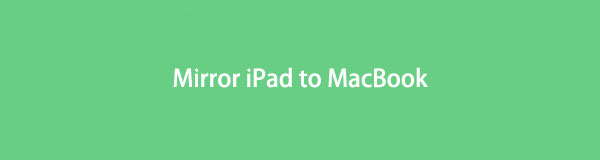

Med FoneLab Phone Mirror speglar du iPhone eller Android till datorn effektivt.
- Låter dig spegla iPhone- eller Android-skärmen till en PC.
- Anslut dina enheter via Wi-Fi, QR-kod, PIN-kod eller USB-kabelanslutning.
- Ta skärmdumpar och spela in skärmaktiviteter med lätthet.

Guide Lista
Del 1. Spegla iPad till MacBook med inbyggd funktion
Den inbyggda funktionen du kan använda för skärmspegling av en iPad till MacBook är AirPlay. Den här funktionen är ett trådlöst protokoll som låter dig dela ditt iPad- eller iPhone-innehåll till en MacBook, Mac, Apple TV och AirPlay-kompatibel TV. Det är bekvämt att använda, eftersom du bara behöver aktivera Airplay- eller skärmspeglingsfunktionen på dina enheter och ansluta dem.
Navigera i de enkla instruktionerna nedan för att bemästra hur du skärmspeglar iPad till MacBook med den inbyggda skärmspeglingsfunktionen:
steg 1Före allt annat, länka din iPad och MacBook till samma Wi-Fi-nätverk. Efter det anger du din iPads Control Center och knacka på skärmen spegling ikon för att visa tillgängliga enheter för skärmspegling.
steg 2När du ser ditt MacBook-namn trycker du på det. En AirPlay-kod visas sedan på din MacBook-skärm. Skriv det i kodfältet på din iPad och tryck sedan OK för att spegla ditt iPad-innehåll till MacBook.
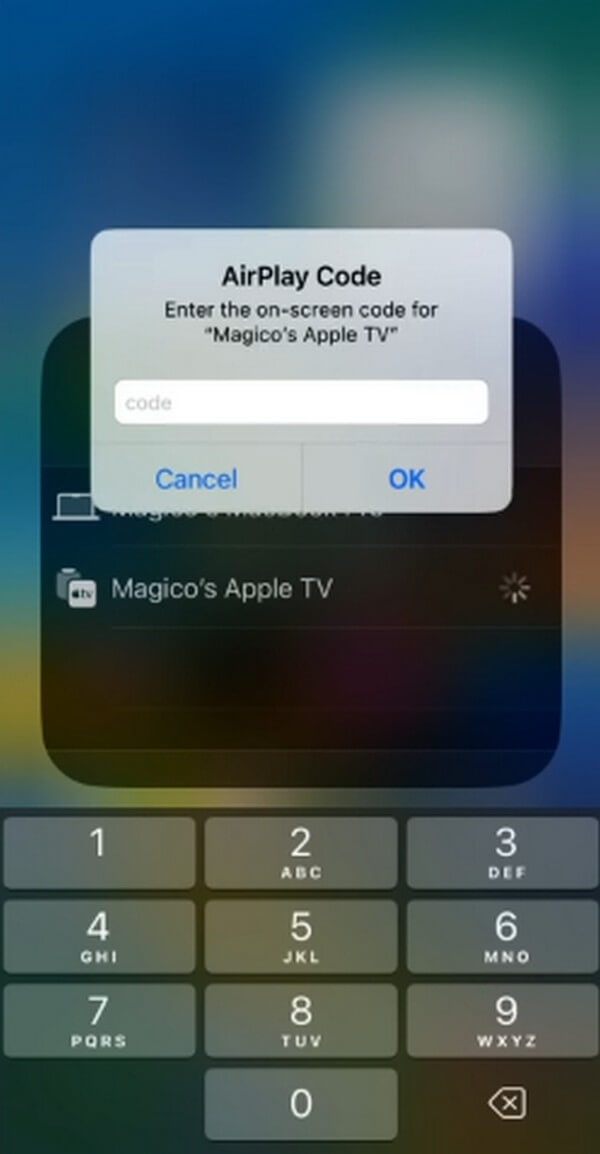
Obs: AirPlay är endast tillgängligt på begränsade enheter, mestadels Apple-produkter. Därför, om du har icke-Apple eller inkompatibla enheter att skärmspegel, fortsätt till följande delar av den här artikeln för att upptäcka mer flexibla metoder.

Med FoneLab Phone Mirror speglar du iPhone eller Android till datorn effektivt.
- Låter dig spegla iPhone- eller Android-skärmen till en PC.
- Anslut dina enheter via Wi-Fi, QR-kod, PIN-kod eller USB-kabelanslutning.
- Ta skärmdumpar och spela in skärmaktiviteter med lätthet.
Del 2. Spegla iPad till MacBook med QuickTime
QuickTime är en inbyggd Mac multimediaspelare med olika funktioner. Det är mest känt för att spela upp mediafiler, inspelning av videor och ljud med mera. Men många människor är omedvetna om att bland dess funktioner är dess förmåga att spegla din enhet, inklusive en iPad och iPhone, till din MacBook. Och detta är möjligt med hjälp av en USB-kabel.
Var uppmärksam på de användarorienterade anvisningarna nedan för att spegla iPad till MacBook med onlineverktyget Wondershare Online Screen Mirror:
steg 1Använd en blixtkabel för att länka din iPad till MacBook och fortsätt sedan till Applikationer mapp. Därifrån letar du upp QuickTime Player-appen och startar den på din MacBook.
steg 2Därefter klickar du på Fil fliken på din MacBooks översta skärm. När rullgardinsmenyn visas väljer du Ny filminspelning från listan, så visas QuickTime Player-fönstret på skärmen.
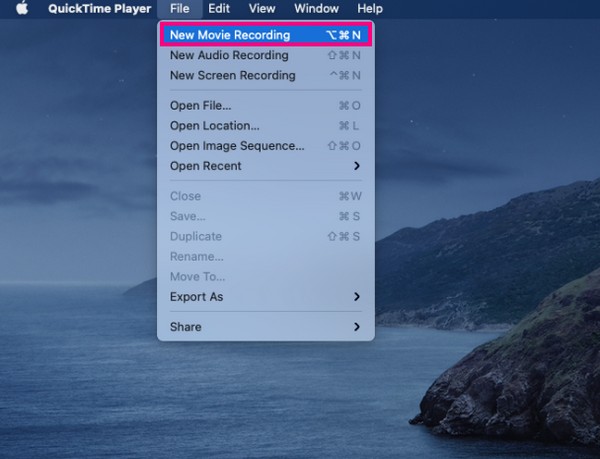
steg 3Därefter kommer du att se inspelningsikonen i mitten av QuickTime-gränssnittet, och en nedåtpil är bredvid den. Tryck på pilen för att avslöja tillgängliga enheter på popup-menyn. Därifrån väljer du din iPad -namn för att spegla dess skärm på din MacBook.
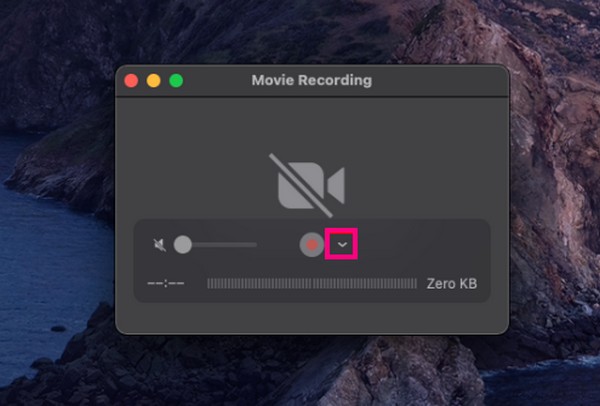
Om MacBook inte visas på de tillgängliga enheterna, försök att koppla bort enheten och återansluta den med USB-kabeln. Se till att båda ändarna är ordentligt anslutna till portarna för att MacBook ska känna igen din iPad.
Del 3. Bonustips - FoneLab Telefonspegel
Under tiden kan du använda FoneLab telefonspegel program om du har andra enheter än Apple-produkter. Den duplicerar din Android-, iPad- och iPhone-skärm på en Windows-dator, så det är också bra om du inte har en macOS. Detta speglingsprogram låter dig snabbt visa telefonens innehåll på datorn utan komplexa processer och krav, särskilt med de anslutningsmöjligheter som det ger. Du kommer säkert inte att ha svårt att länka dina enheter med det här programmet. Dessutom erbjuder den fördelaktiga funktioner som gör speglingsprocessen roligare.

Med FoneLab Phone Mirror speglar du iPhone eller Android till datorn effektivt.
- Låter dig spegla iPhone- eller Android-skärmen till en PC.
- Anslut dina enheter via Wi-Fi, QR-kod, PIN-kod eller USB-kabelanslutning.
- Ta skärmdumpar och spela in skärmaktiviteter med lätthet.
Referera till de enkla stegen nedan som ett exempel på hur man speglar iPad med FoneLab telefonspegel:
steg 1Säkra en kopia av en FoneLab Phone Mirror-fil med Gratis nedladdning knappen på den officiella webbplatsens nedre vänstra sektion. Öppna sedan filen och tillåt speglingsverktyget att göra ändringar på din enhet när du uppmanas. När programfönstret visar starten på installationsprocessen, fortsätt omedelbart och förvänta dig att den är klar på mindre än en minut. När du är klar, starta programmet på din dator.
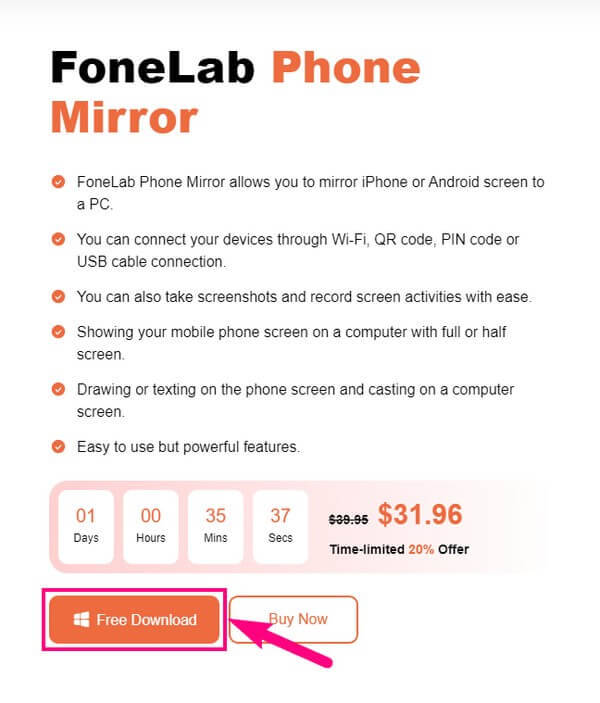
steg 2Du kommer att få två speglingsalternativ på FoneLab Phone Mirrors huvudgränssnitt. På den vänstra rutan finns iOS-spegel funktion. Klicka på den om enheten du vill spegla är en iPhone eller iPhone. Samtidigt finns Android Mirror på den högra rutan. Välj om din enhet är en Android-telefon, som Sony, Motorola, Samsung, Xiaomi, HUAWEI, OnePlus, etc. Om du väljer från dessa enhetstyper kommer du till följande gränssnitt.
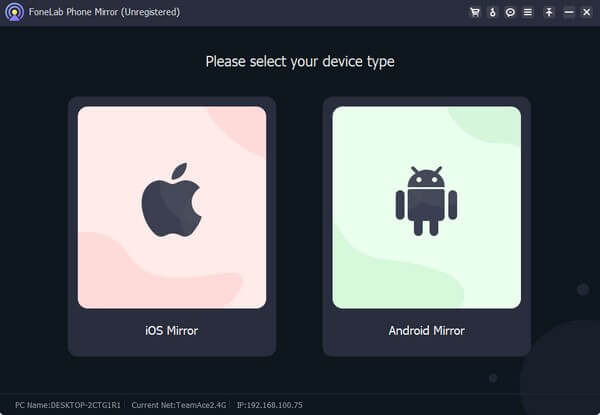
steg 3Om du har valt Android Mirror kan du välja mellan USB eller Wi-Fi för att länka din enhet till programmet. Och under metoden WiFi-anslutning kan du ansluta genom upptäckt, en PIN-kod eller en QR-kod. Å andra sidan iOS-spegel låter dig ansluta via Wi-Fi. Öppna din iPad Control Center genom att svepa från toppen av skärmen och tryck sedan på funktionen Skärmspegling. Efteråt, välj FoneLab telefonspegel när de tillgängliga enheterna för skärmspegling visas.
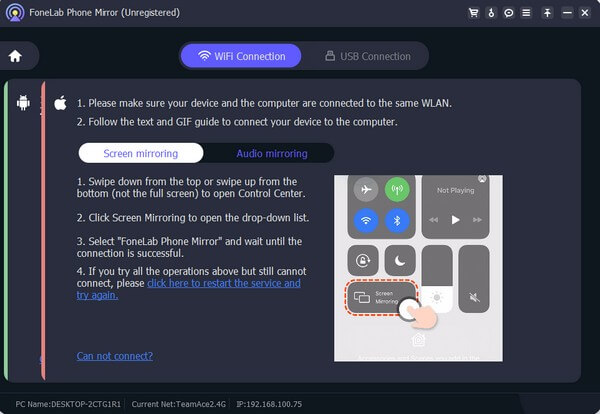
steg 4Räkna med att processen laddas i sekunder innan din enhetsskärm officiellt visas på ditt datorprogramgränssnitt. Hantera sedan alternativen och funktionerna i programmet. Om du klickar på tre-prickade ikonen i gränssnittets mittalternativ, kommer du att se andra rekommenderade verktyg för att hjälpa dig med dina enhetsproblem. En av dem är en videoskärmsspelare som låter dig dokumentera aktiviteterna på din dator eller enhetsskärm.
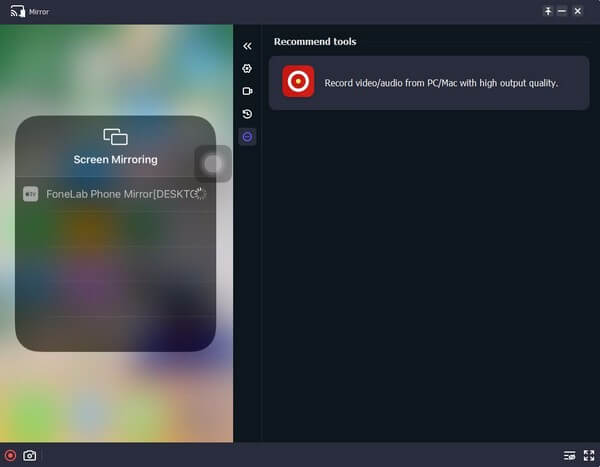
Del 4. Vanliga frågor om att spegla en iPad till en MacBook
1. Varför kan inte min iPad-skärm spegla min MacBook?
Det kan bero på avståndet mellan dina enheter. Eftersom både din MacBook och iPad stöder AirPlay bör det inte vara några problem med kompatibiliteten. Men när du bearbetar skärmspeglingsfunktionen måste du se till att dina enheter är på nära avstånd, så att de kan upptäcka varandras närvaro.
2. Har alla MacBooks AirPlay?
Ja det har dem. Nästan, om inte alla, Apple-produkter, som en MacBook, iPhone, iPad och mer, stöder AirPlay för att duplicera en skärm till en annan.
Det är det för de mest användbara teknikerna för skärmspegling från en iPad till en MacBook. Du kommer att hitta mer kunskap och lösningar på detta problem när du besöker FoneLab telefonspegel webbsajt.

Med FoneLab Phone Mirror speglar du iPhone eller Android till datorn effektivt.
- Låter dig spegla iPhone- eller Android-skärmen till en PC.
- Anslut dina enheter via Wi-Fi, QR-kod, PIN-kod eller USB-kabelanslutning.
- Ta skärmdumpar och spela in skärmaktiviteter med lätthet.
